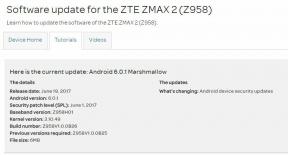Поправка: МетаМаск не раде токени
мисцеланеа / / April 29, 2023
Један од најпопуларнијих новчаника за криптовалуте, МетаМаск Валлет, ствара проблеме за кориснике пошто недавне куповине токена у новчанику не раде. Дакле, да, за неке кориснике, МетаМаск не ради нити приказује токене. Зато смо овде са овим водичем.
Овде смо описали неке методе помоћу којих можете лако да решите овај проблем који МетМаск не ради или приказује токене. Међутим, када говоримо о овом новчанику, онда МетаМаск комуницира са блоцкцхаином преко Етхереума. Стога корисници могу да приступе својим Етхереум новчаницима преко екстензије или апликације, који су тада доступни децентрализованим апликацијама.
Међутим, иако је веома ретко када видимо ову врсту грешке са МетаМаск новчаником, ипак понекад, због техничких кварова, видимо ову врсту грешке. У сваком случају, ако наиђете на ову врсту проблема, обавезно извршите исправке наведене у наставку.

Садржај странице
-
Како да поправите МетаМаск токене који не раде
- Поправка 1: Поново покрените уређај
- Исправка 2: Обришите податке из кеша за апликацију МетаМаск
- Исправка 3: Обришите кеш претраживача (ако користите прегледач)
- Исправка 4: Обавите ове кораке за проширење претраживача
- Исправка 5: Обавите ове кораке за мобилну апликацију
- Исправка 6: Ажурирајте апликацију
- Исправка 7: Проверите акредитиве свог налога
- Исправка 8: Контактирајте тим за подршку
Како да поправите МетаМаск токене који не раде
То је чест проблем који се јавља због проблема са истеком времена сервера; стога, није тешко то поправити јер само треба да извршите неколико једноставних метода да бисте решили овај проблем. Али погоди шта? Управо овде, у овом водичу, детаљно смо описали све неопходне поправке. Дакле, почнимо са њима:
Такође прочитајте
МетаМаск пада на Андроид или иПхоне, како то поправити?
Поправка: МетаМаск приказује нетачну лозинку
Како поправити ако МетаМаск не ради
Поправка 1: Поново покрените уређај
Ако сте недавно почели да добијате овај проблем, постоји велика вероватноћа да је то због неке ускладиштене привремене грешке датотеке, ваш уређај не може правилно да покрене апликације због којих добијате ову врсту грешка.
Огласи
Дакле, веома је кључно уклонити те датотеке са грешкама, а да бисте то урадили, поновно покретање уређаја ће бити права опција. Сходно томе, без обзира на то да ли користите рачунар или мобилни телефон, поновно покретање је најбољи избор да бисте решили грешке које МетаМаск не приказује или ради токене.
Исправка 2: Обришите податке из кеша за апликацију МетаМаск
Сасвим је могуће да ваша апликација МетаМаск има неку сачувану кеш датотеку која се може оштетити, због чега неће моћи правилно да функционише и на крају показује ову врсту чудне грешке. Стога би требало да обришете кеш меморију ваше МетаМаск апликације. Међутим, у случају да немате појма како да обришете кеш датотеке своје МетаМаск апликације, ево неколико корака који ће вам помоћи да то урадите:
- У почетку, додирните апликацију МетаМаск док се не појави искачући мени.
- Након тога, изаберите Информације о апликацији опцију из тог менија.
- Сада, идите на Обриши податке опција.
- Затим, притисните Цлеар Цацхе дугме праћено Ок да обришете кеш датотеке.
Исправка 3: Обришите кеш претраживача (ако користите прегледач)
Ако сте корисник рачунара и користите свој веб претраживач за приступ МетаМаск-у, брисање кеша претраживача ће бити права опција за вас. Због тога морате покушати да уклоните кеш датотеке прегледача користећи ове кораке:
- Прво отворите Цхроме прегледач и тапните на три тачке дугме које се налази негде у горњем десном углу прозора.
- Након тога, додирните на Подешавања из падајућег менија.
- Затим изаберите Приватност и безбедност опција.
- Након тога, кликните на плочицу Цлеар Бровсер Цацхе и притисните Цлеар Цацхе дугме.
Исправка 4: Обавите ове кораке за проширење претраживача
Могуће је да користите проширење прегледача МетаМаск Цхроме за приступ новчанику. Ако јесте, морате да испробате ове кораке, јер су многи корисници раније пријавили да су ови кораци помогли у решавању ове врсте грешке. Дакле, морате погледати кораке:
Огласи
- Пријавите се користећи своје акредитиве кликом на МетаМаск екстензија икона.
- Приступите купљеним токенима кликом на Картица имовине.
-
Идите на Не видите свој токен? и кликните на увоз токена дугме.

- Освежите листу кликом Освежи листу. Након што додате адресу токена, можда ћете морати да је додате ако се токени не појаве ручно.
-
Идите до Прилагођени токени таб.

-
Симбол токена, децимални токен, адреса уговора о токену и још много тога су детаљи које можете да унесете на картици Прилагођени токен. Не морате ручно да попуњавате сваки детаљ. Аутоматски ће их преузети са ваше уговорне адресе. Ево корака за проналажење адресе уговора:
- Да бисте то урадили, идите на етхерсцан.ио и укуцајте назив токена.
-
Под резиме профила, копирајте адресу уговора.

- Ставите адресу уговора у поље МетаМаск Токен Адреса уговора.
- У МетаМаск-у, симбол за токен и детаљи ће бити преузети за 3 секунде. Копирајте детаље Етхерсцан-а ако не успе.
- Изабери Додајте прилагођени токен дугме.
- Након што додате токене на картицу Средства, кликните на дугме Увези токене.
Исправка 5: Обавите ове кораке за мобилну апликацију
Дакле, сада у случају да сте корисник мобилне апликације МетаМаск, морате да извршите ове кораке као што је наведено у наставку:
- Можете приступити Токенс у МетаМаск отварањем апликације МетаМаск.
- Изаберите Импорт Токен дугме.
-
Изабери Прилагођени токени са падајуће листе.

- Мораћете да унесете адресу уговора о токену са које сте копирали Етхерсцан.ио или како је горе наведено.
-
МетаМаск ће аутоматски повући информације. Једноставно кликните на Увоз дугме.

- На почетној страници Апликација МетаМаск, на картици Токени, наћи ћете новододате токене.
Исправка 6: Ажурирајте апликацију
Ако и даље добијате овај проблем, постоји могућност да ваша апликација МетаМаск има ажурирање на чекању због којег добијате овај проблем. Због тога морате да се уверите да је апликација МетаМаск ажурна на вашем уређају. Међутим, да бисте то урадили, можете следити ове кораке:
- Отворите Аппс Сторе или ПлаиСторе и потражите МетаМаск.
- Након тога, отворите одговарајући из резултата претраге.
- Затим, уместо да отворен дугме, притисните то дугме ако добијете ажурирање дугме да бисте инсталирали најновије исправке.
Исправка 7: Проверите акредитиве свог налога
Да ли сте сигурни да сте унели исправне акредитиве? Па, постоје могућности да сте унели пријављени на други налог због чега добијате овај проблем. Дакле, морате унакрсно проверити да ли користите исправан ИД и лозинку за налог коме желите да приступите.
Огласи
Исправка 8: Контактирајте тим за подршку
Реклама
Не постоји алтернатива ако ниједна од ових метода не ради за вас, осим да контактирате МетаМаск званичнике, немате друге опције. Дакле, можете једноставно да пређете на званичну страницу МетаМаск и затражите од њих помоћ да поправи МетаМаск не ради или приказује проблем са токенима.
Такође прочитајте: Поправка: грешка Робинхоод Нот Еноугх Буиинг Повер
Дакле, то је све о томе како да поправите да МетаМаск не ради или приказује грешку токена. Надамо се да су вам горе поменуте исправке у овом водичу помогле. Али, претпоставимо да у случају да имате било каквих предлога или питања на уму, коментаришите испод и обавестите нас.